Zoom je softver za video konferencije i suradnju za milijune korisnika diljem svijeta. Njegova je popularnost tijekom njih porasla vremena neizvjesnosti svi živimo.
Ali što učiniti kada Zoom prestane raditi s pogreškom 1132 i ne možete se pridružiti sastancima? Očito tražite rješenje za brzo rješavanje ovog problema. I tu dolazi ovaj vodič.
Kako riješiti problem zumiranja 1132
1. Provjerite svoju vezu
Provjerite je li vaša internetska veza stabilna. Ako varira, nemojte se iznenaditi ako se ne možete povezati na Zoom ili se pridružiti sastancima.
Ponovno pokrenite modem i provjerite imate li najnoviju verziju firmvera usmjerivača. Također možete potpuno isključiti svoje mrežne uređaje ako to niste učinili neko vrijeme. Neka mrežni uređaji budu isključeni jednu minutu, a zatim ih ponovno uključite.
Ako je ovo a problem propusnosti, odspajanje svih drugih uređaja pomoću veze trebalo bi to popraviti.
2. Ažurirajte Zoom
Pokretanje najnovije verzije Zooma na vašem računalu omogućuje vam da iskoristite najnovija poboljšanja i ispravke pogrešaka dok koristite najstabilniju verziju alata.
Kliknite na svoje korisničko ime, pomaknite se prema dolje i odaberite Provjerite ima li ažuriranja dugme.

Instalirajte sva ažuriranja na čekanju, zatvorite Zoom, ponovno pokrenite računalo i provjerite postoji li pogreška 1132.
Govoreći o ažuriranjima, instaliranje najnovijih ažuriranja za vaš operativni sustav također je dobra ideja.
3. Koristite Zoom kao proširenje preglednika
Mnogi korisnici rekli su da im je dodavanje Zooma kao proširenja ili dodatka za Chrome pomoglo da se riješe pogreške 1132. Ako Chrome nije vaš zadani preglednik i niste ga instalirali na svoje računalo, morate ga preuzeti i instalirati da biste koristili ovo zaobilazno rješenje.
- Preuzmite proširenje Zoom za Chrome
Govoreći o pridruživanju sastancima iz vašeg preglednika, svakako provjerite Pridružite se iz svog preglednika vezu iz postavki vašeg Zoom računa.
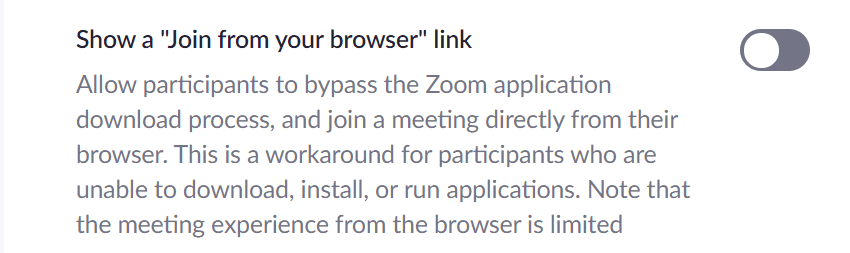
4. Stvorite nove Windows i Zoom račune
Još jedno rješenje koje je uspjelo mnogim korisnicima sastoji se od stvaranja novog računa za Windows, kao i novog Zoom računa.
Možete deinstalirati i ponovno instalirati Zoom, a zatim stvoriti novi račun.
Koraci za stvaranje novog korisničkog računa za Windows:
- Otvorite aplikaciju Postavke
- Ići Računi → Obitelj i drugi korisnici → Dodajte nekog drugog na ovo računalo

- Kliknite na Nemam podatke za prijavu te osobe → Dodajte korisnika bez Microsoftovog računa
- Unesite novo korisničko ime i lozinku i nastavite slijediti upute na zaslonu kako biste dovršili proces kreiranja računa.
Drugi korisnici su potvrdili da im je stvaranje novog računa za Windows omogućilo korištenje svog starog Zoom računa i uklanjanje pogreške 1132. Provjerite radi li to i vama. Ako jest, ne morate stvarati novi Zoom račun.
5. Ponovno instalirajte Zoom
Ako ništa nije uspjelo, pokušajte deinstalirati i ponovno instalirati Zoom. Ako su neke softverske datoteke oštećene ili ste ih slučajno izbrisali, alat neće raditi kako je predviđeno.
Ići Upravljačka ploča → Programi → Deinstalirajte program → odaberite Zoom i pritisnite Deinstaliraj dugme.

Nadamo se da je pogreška 1132 sada nestala i da možete koristiti Zoom bez ikakvih drugih problema.
6. Resetirajte svoje računalo
Napravite sigurnosnu kopiju podataka prije resetiranja računala kako biste izbjegli gubitak važnih datoteka i mapa.
Poništavanjem računala ponovno instalirate Windows i možete odlučiti hoćete li zadržati svoje datoteke ili ne. Koristite ovo rješenje kao posljednje sredstvo.
Da biste koristili ovu opciju, otvorite Postavke aplikacija → idi na Ažuriranje i sigurnost → Oporavak → Resetirajte ovo računalo.
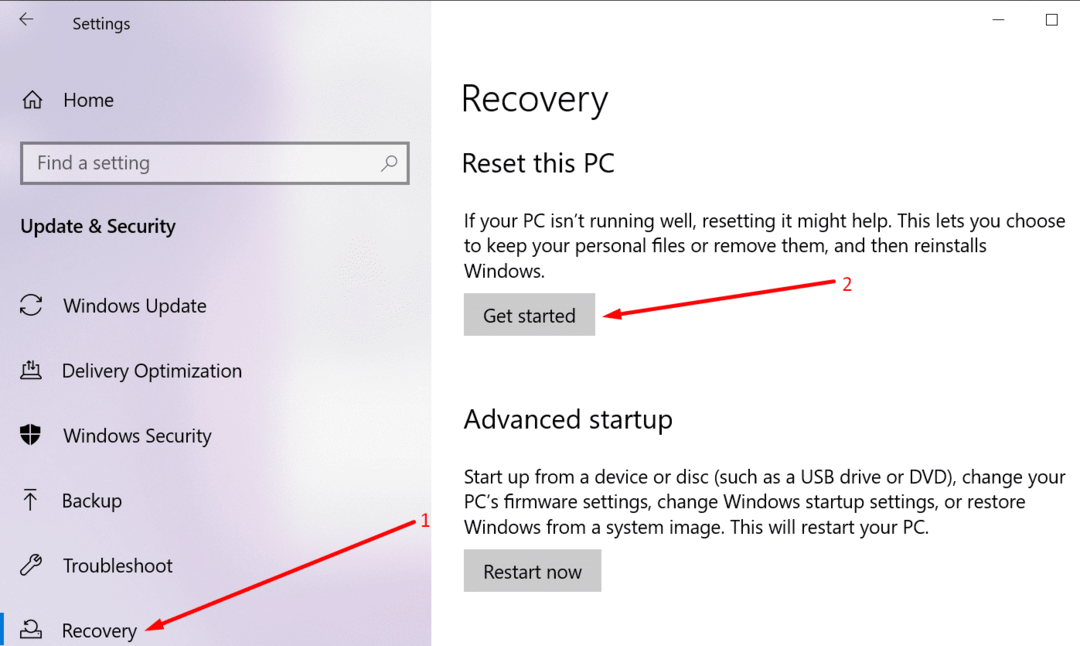
Slijedite upute na zaslonu da biste dovršili postupak.
Eto, pogreška 1132 bi trebala nestati nakon korištenja ovih metoda.